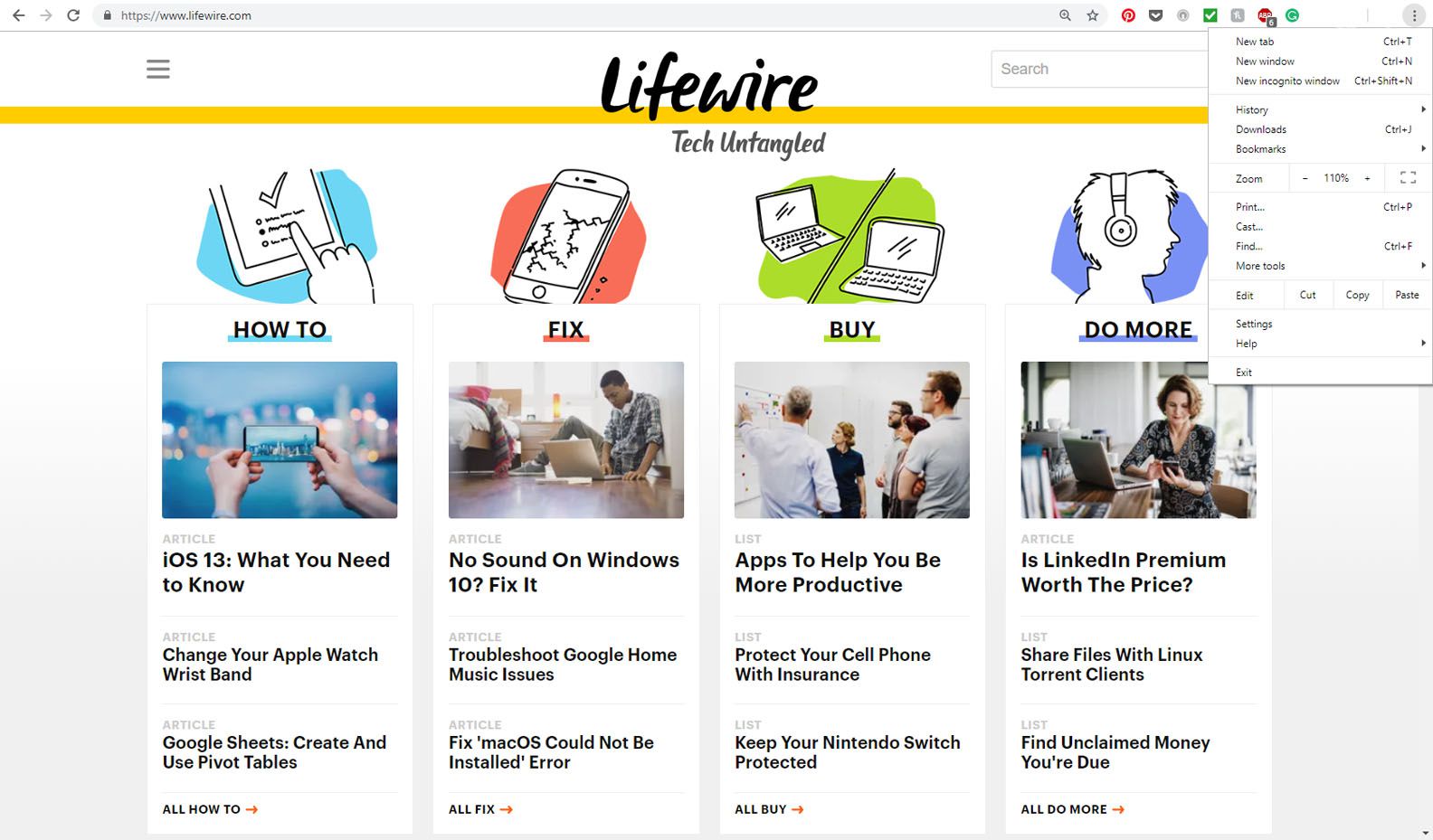Mitä tietää
- Avaa Chrome ja valitse Valikko (kolme pistettä) > asetukset † Pitkälle kehittynyt† Vuonna Yksityisyys ja turvallisuus osio, valitse Sisältöasetukset†
- Valitse Automaattiset latauksetja kytke sitten päälle Älä anna sivuston ladata useita tiedostoja automaattisesti†
- Chrome pyytää nyt lupaasi ennen useiden tiedostojen lataamista.
Tässä artikkelissa kerrotaan, kuinka voit hallita useiden tiedostojen latauksia Chromessa niin, että saat kehotteen ennen lisätiedostojen lataamista, kun olet tietoisesti ladannut tiedoston verkkosivustolta. Joskus haitalliset sivustot käyttävät tätä ominaisuutta virusten ja muun ei-toivotun materiaalin välittämiseen.
Hallinnoi useiden tiedostojen latauksia Chromessa
Voit muuttaa Chromen asetuksia niin, että saat kehotteen ennen useiden tiedostojen lataamista tietokoneellesi:
-
Avaa Chrome-selain.
-
Valitse näytön oikeasta yläkulmasta valikosta (kolme pistettä) -kuvaketta ja valitse sitten asetukset†
Toinen tapa käyttää Chromen asetuksia on kirjoittaa chrome://asetukset osoitepalkissa.
-
Vieritä alas asetukset näyttö ja valitse Pitkälle kehittynyt†
-
Vuonna Yksityisyys ja turvallisuus osio, valitse Sisältöasetukset†
-
Vuonna Sisältöasetukset näyttö, valitse Automaattiset lataukset†
-
Näet toisen kahdesta asetuksesta:
- jos Älä anna sivuston ladata useita tiedostoja automaattisesti tulee näkyviin, ota asetus käyttöön valitsemalla vaihtokytkin.
- jos Kysy, kun sivusto yrittää automaattisesti ladata tiedostoja ensimmäisen tiedoston jälkeen (suositus) näytetään, sinun ei tarvitse tehdä mitään. Asetus on käytössä.
-
sulje asetukset ikkuna.
-
Nyt Chrome on asetettu pyytämään lupaasi ennen useiden tiedostojen lataamista.
Käytössä Automaattiset lataukset näyttö, voit myös Lohko tai Sallia tietyt verkkosivustot.